我們大家裝機win系統的電腦中基本上都會安裝office軟件,這個軟件是所有人都會使用到的辦公軟件,用的最多的就是Word和excel,這兩個軟件是我們寫文章和做表格最常用的,大家在使用的時候有可能會出現一些問題,今天就有客戶說自己在使用Word的時候,如何把鍵盤上的空格鍵變成圓點符號呢,不知道的朋友跟著小編一起來設置吧!
如何把空格鍵設置成為圓點的操作方法:
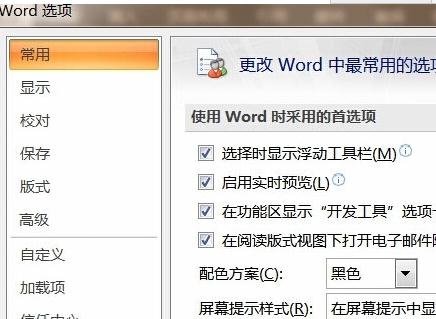
1、大家直接用鼠標點擊打開Word程序,雙擊打開的界面中,我們可以看到有很多的設置選項,大家點擊選擇下方的“三角形圖標”,點擊裡面的其他命令選項;
2、這個時候就會出現一個新窗口,在左面的窗口中,大家可以看到窗口中的“始終在屏幕上顯示這些格式標記”選項,看到空格選項,我們把空格前面的勾選中打上。
3、然後在“常用”選項工具欄中,菜單中的“顯示/隱藏編輯標記”選中點擊就可以了。
大家經過上面的設置以後,我們在使用Word程序的時候按下鍵盤上的空格鍵就會直接出現圓點,這個小技巧就給大家分享到這裡。